发布时间:2024-10-25 10:09:08 来源:转转大师 阅读量:1341
跳过文章,直接图片压缩在线转换免费>> AI摘要
AI摘要本文介绍了四种免费压缩图片大小的方法。首先是在线图片压缩工具,操作简单且支持多种格式,但受网络速度影响。其次是图片编辑软件如Adobe Photoshop,功能强大但部分收费。第三种方法是使用Windows自带画图工具,适合偶尔压缩少量图片的用户。最后,熟悉命令行的用户可以选择使用ImageMagick等命令行工具进行高效压缩。在选择压缩方法时,用户需权衡文件大小和图片质量,并确保数据安全。
摘要由平台通过智能技术生成
在数字时代,图片作为信息传递的重要载体,其大小直接影响到上传、分享和存储的便利性。那么如何免费压缩图片大小呢?本文将介绍四种免费压缩图片大小的方法。
在线图片压缩工具无需安装任何软件,只需通过网页上传图片即可进行压缩。这些工具通常提供多种压缩模式和参数设置,以满足不同用户的需求。
推荐工具:转转大师在线图片压缩工具
操作步骤:
1、打开在线图片压缩网址:https://pdftoword.55.la/imgcompress/
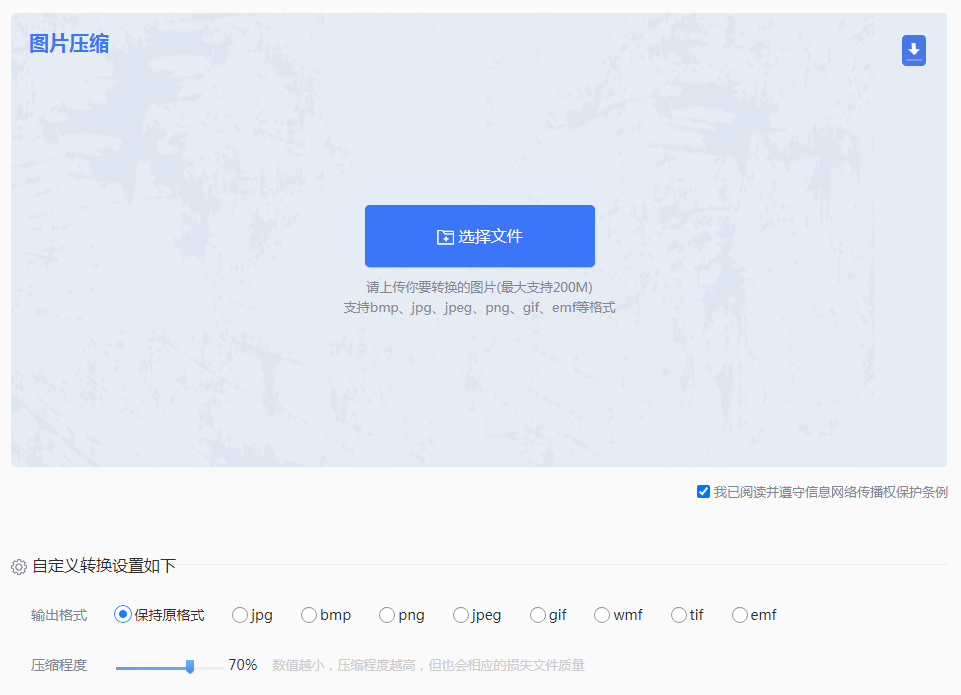
2、上传要压缩的图片,支持多种图片格式哦~
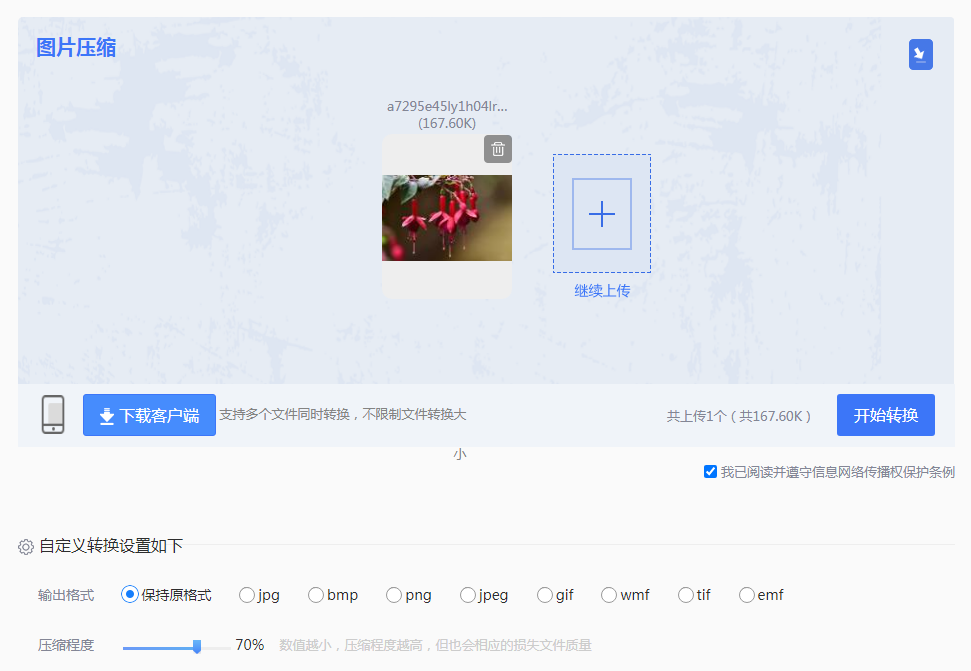
3、在压缩的时候你还可以转换图片的格式哦,选择输出格式即可,如果想要大力的压缩,也可以调整一下压缩程度,但是压缩力度越大,图片的画质会有所影响哦。慎重选择。
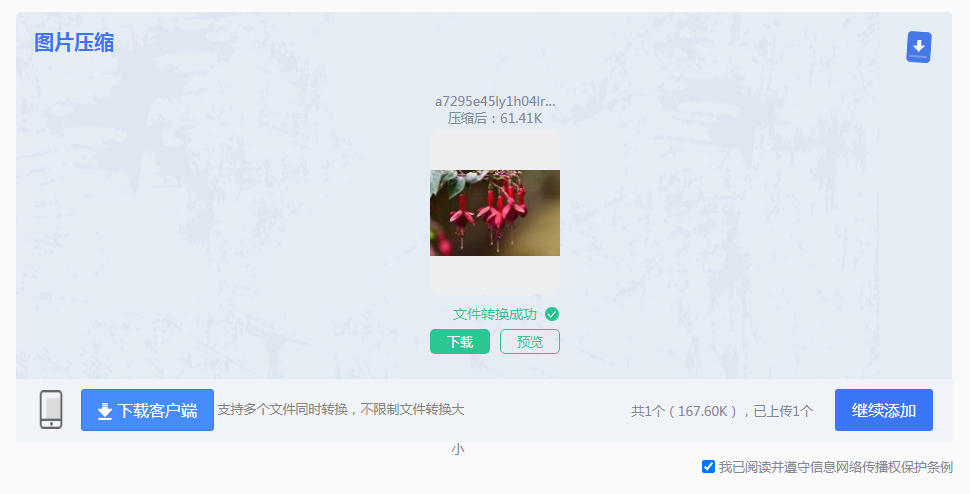
4、压缩成功,点击下载即可。大家也可以看到压缩后的体积,对比压缩前是不是小了很多呢~
注意:在上传图片前,确保图片格式和大小符合工具的要求。
许多图片编辑软件都内置了图片压缩功能,如Adobe Photoshop、GIMP等。这些软件通常提供多种压缩参数设置,允许用户根据需求进行精细调整。
推荐工具:Adobe Photoshop(部分功能免费)
操作步骤:
1、PS打开我们所要压缩的图片,直接点击【文件】-保存为【WEB格式文件】。

2、在弹出的WEB格式转换框里面,选择【JPEG】-【低】,然后点【确定】,选择保存路径输出即可。

3、这是PS压缩后的图片大小:

注意:在调整压缩参数时,注意平衡文件大小和图片质量。多次保存和压缩可能会进一步降低图片质量,建议一次性调整到目标大小。
对于偶尔需要压缩少量图片且不需要特别高级特性的用户而言,利用操作系统自带的功能也是一种不错的选择。
1、我们还可以借助Windows系统自带的工具“画图”,将图片缩小。打开需要压缩的图片后,点击菜单中的“重新调整大小”选项;

2、结合实际压缩需求,在窗口中自定义大小,比如可以将像素水平值进行更改;

3、上面参数更改完成后,直接保存图片就可以了。这个时候,我们就已经将图片压缩完成了。
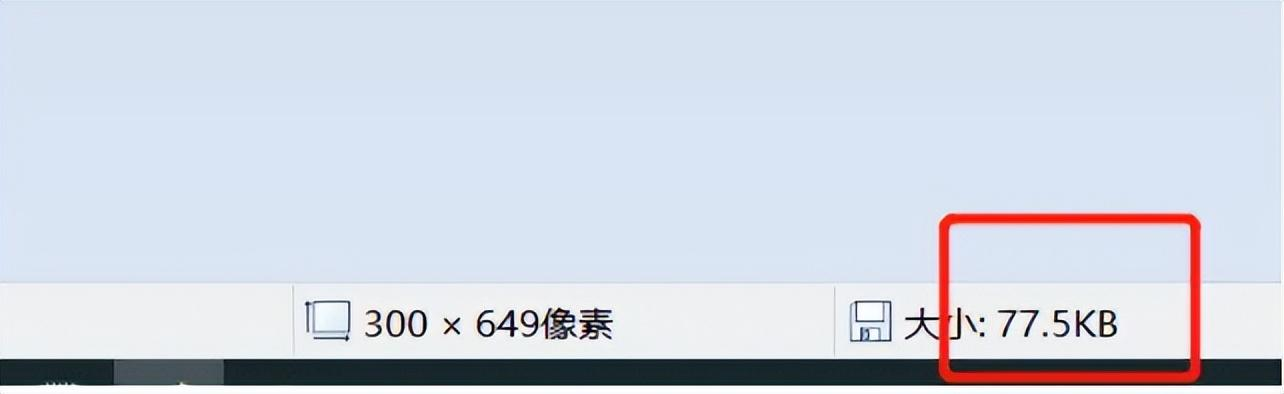
对于熟悉命令行操作的用户来说,使用命令行工具进行图片压缩是一种高效且灵活的方法。这些工具通常提供丰富的参数和选项,允许用户进行精细的压缩控制。
推荐工具:ImageMagick
操作步骤:
1、在命令行中安装ImageMagick(如果尚未安装)。2、使用convert命令进行图片压缩。例如,将一张名为input.jpg的图片压缩为output.jpg,并设置宽度为800像素,高度按比例缩放,可以使用以下命令:

其中,-quality参数用于设置JPEG图片的质量(范围为0-100)。
3、等待命令执行完成,即可在指定位置找到压缩后的图片。
注意:在使用命令行工具进行压缩时,务必熟悉相关命令和参数的含义。压缩参数的选择应根据具体需求进行,避免过度压缩导致图片质量下降。
以上就是如何免费压缩图片大小的方法介绍了,免费压缩图片大小的方法多种多样,包括使用在线工具、图片编辑软件内置功能、Windows自带画图工具以及命令行工具等。每种方法都有其独特的优势和适用场景,用户可以根据自己的需求和条件选择合适的方法。在压缩过程中,注意平衡文件大小和图片质量,确保压缩后的图片仍然能够满足使用需求。同时,保护个人隐私和确保数据安全也是不可忽视的重要方面。
【如何免费压缩图片大小?分享4种方法!】相关推荐文章: 返回转转大师首页>>
我们期待您的意见和建议: